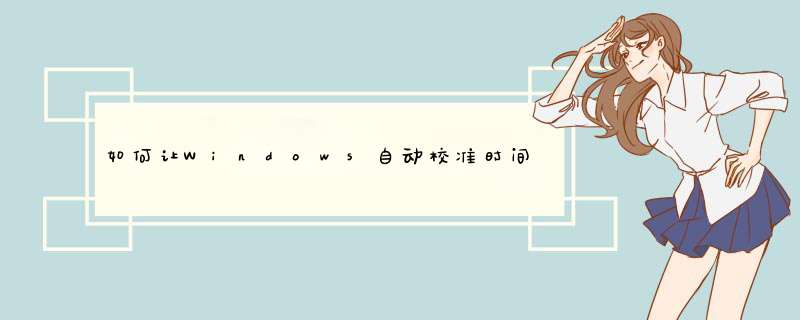
net time /SETSNTP:timewindowscom
这里的timewindowscom 是因特网校准时间服务器,可利用的服务器如下
timenistgov
time-nwnistgov
time-anistgov
time-bnistgov
中国国内可以下面这几个
ntpfudaneducn
2107214544 中国科学院国家授时中心
2。查询时间服务器
net time /QUERYSNTP
3同步时间
Win2000 *** 作系统: w32tm /once
WinXP *** 作系统: w32tm /resync
知道了上面的原理,我们就可以用批处理文件或者其他相关的编程语言来做一个简单的同步时间的小程序了(不过前提是你的电脑能上网哦)
1。新建一个文本文件
在里面输入以下内容
net time /SETSNTP:2107214544
w32tm /once 'Win2000下
w32tm /resync 'WinXP 下
保存后,将文件名改为 ResyncTimebat
2。在[开始]---[运行]中输入“gpeditmsc"(不包括引号)
在出来的组策略选择[Windows设置]——[脚本(启动关机)]在启动添加刚才建立的批处理文件,保存后即可
以后你的计算机在开机时每次都会与Internet授时服务器同步了
不过为了这个小程序能长时间的使用,你最好把这个批处理文件的属性改为系统和隐藏。校准时区,鼠标双击任务栏右下角时间栏或右键单击时间选择“调整日期/时间”——>在d出的“日期和时间属性”窗口中选择“时区”选项卡——>将时区选择为“(GMT+08:00)北京,重庆,香港特别行政区,乌鲁木齐”——>点击“应用”,不要关闭“时间和日期属性”窗口;
步骤阅读
2
在“日期和时间属性”窗口中选择“时间和日期”选项卡——>尽量将日期和时间调整为当前日期和时间,尽量接近,否则可能导致提示“链接PRC服务器不可用”的问题——>再选择“Internet 时间”选项卡——>将“自动与Internet时间服务器同步(S)”前面打上勾——>点击“确定”退出;
步骤阅读
3
第三步:点击“开始”菜单——>选择“运行”——>输入“servicesmsc”(不含引号)——>在d出的“服务(本地)”窗口中下拉滑动条,找到“Windows Time”服务——>右键点击“Windows Time”服务,选择“启动”——>关闭“服务(本地)”窗口;
步骤阅读
步骤阅读
4
第四步:双击任务栏右下角时间栏——>选择“Internet 时间”选项卡——>点击“立即更新”——>假如仍然提示“进行同步时出错”,可以将服务器更改为“2107214544”(中国国家授时站服务器IP地址)或者点击服务器中的向下箭头,选择“Timenistgov”——>再尝试点击“立即更新”;
以win7系统为例,可以手动调节时间或者自动校准,方法如下:
1、点击桌面右下角的时间
2、在d出的窗口中点击更改日期和时间设置
3、这里可以手动设置时间,点击更改日期和时间
4、左侧选择日期,右侧输入具体时间即可
5、也可以自动校准,这里点击internet时间,下方点击更改设置
6、勾选与internet时间服务器同步,右侧点击立即更新,然后下方给出提示已同步,这样就可以打开网页了
欢迎分享,转载请注明来源:内存溢出

 微信扫一扫
微信扫一扫
 支付宝扫一扫
支付宝扫一扫
评论列表(0条)